Неки корисници рачунара су пријавили да су видели 0к80072Ф17 Грешка приликом пријављивања у Мицрософт продавница на својим Виндовс 11/10 рачунарима. Овај пост пружа најпогоднија решења погођена корисницима рачунара која могу применити да исправе грешку.

поставите девмгр_схов_нонпресент_девицес 1
Исправите грешку Мицрософт Сторе 0к80072Ф17
Ако током пријављивања у Мицрософт Сторе наиђете на 0к80072Ф17 Грешка на вашем рачунару са оперативним системом Виндовс 11/10, тада вам исправке које смо представили у наставку без посебног редоследа могу помоћи да лако решите проблем на вашем систему.
- Промените интернет везу и погледајте
- Проверите да ли је Виндовс заштитни зид онемогућен
- Покрените алатку за решавање проблема са апликацијама у Виндовс продавници
- Ресетујте апликацију Мицрософт Сторе
- Поново инсталирајте Мицрософт Сторе
Погледајмо детаљно наведене поправке.
1] Промените своју интернет везу и погледајте
Промените интернет везу и погледајте. Из неког чудног разлога, познато је да ово помаже. Дакле, ако користите кабловску широкопојасну везу, користите ВиФи и видите – или обрнуто.
2] Проверите да ли је Виндовс заштитни зид онемогућен
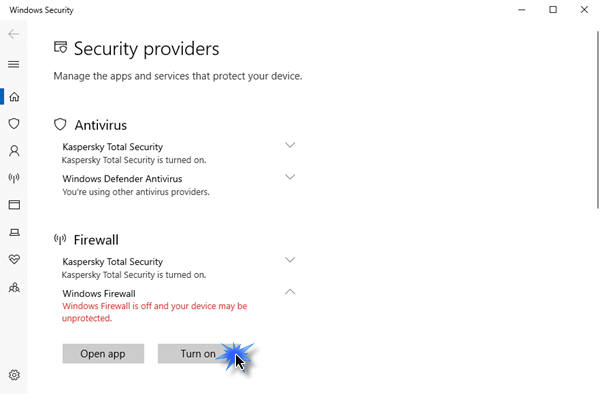
Ако је Виндовс заштитни зид онемогућен, нећете моћи да инсталирате апликацију из Виндовс продавнице. Дакле, прва ствар коју морате да проверите је да ли Виндовс заштитни зид је искључен или не . Да бисте приступили, откуцајте Фиревалл у Покрени претрагу и кликните на резултат да бисте га отворили. Такође можете да се крећете по њему на следећи начин – Контролна табла\Све ставке контролне табле\Виндовс заштитни зид. Овде морате бити сигурни да је укључен.
3] Покрените алатку за решавање проблема са апликацијама у Виндовс продавници
Можете да исправите грешку на рачунару са оперативним системом Виндовс 11/10 тако што ћете покренути Алат за решавање проблема са апликацијама у Виндовс продавници и види да ли то помаже.
Да бисте покренули алатку за решавање проблема са апликацијама у Виндовс продавници на свом Виндовс 11 уређају, урадите следеће:
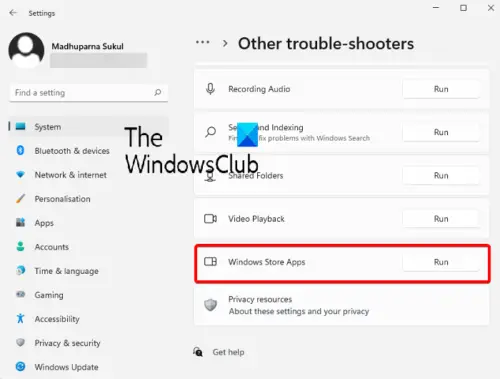
- притисните Виндовс тастер + И до отворите апликацију Подешавања .
- Иди на Систем > Решавање проблема > Други алати за решавање проблема .
- Под Остало одељак, нађи Апликације Виндовс продавнице .
- Кликните Трцати дугме.
- Пратите упутства на екрану и примените све препоручене исправке.
Да бисте покренули алатку за решавање проблема са апликацијама у Виндовс продавници на свом Виндовс 10 рачунару, урадите следеће:
уклоните јава икону са контролне табле
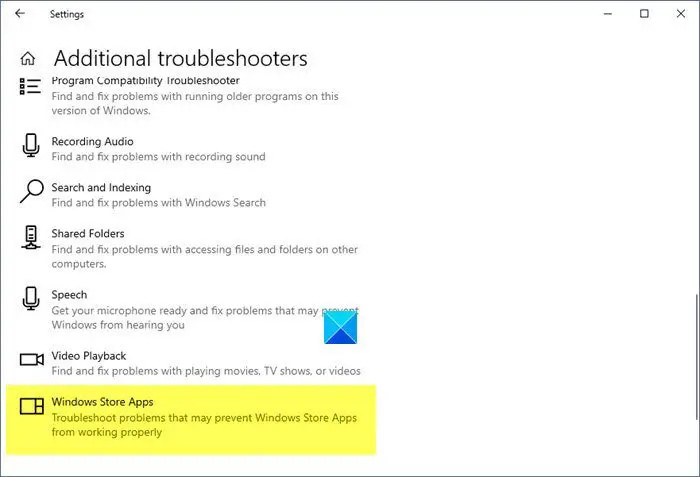
- притисните Виндовс тастер + И до отворите апликацију Подешавања .
- Иди на Ажурирање и безбедност.
- Кликните Алат за решавање проблема таб.
- Померите се надоле и кликните на Апликације Виндовс продавнице.
- Кликните Покрените алатку за решавање проблема дугме.
- Пратите упутства на екрану и примените све препоручене исправке.
читати : Грешка 0к800б0109 , Неке датотеке за ажурирање нису исправно потписане
4] Ресетујте апликацију Мицрософт Сторе
Ово решење заһтева ресетовање Мицрософт Сторе-а преко Подешавања . Имајте на уму да ће извршавањем овог задатка све кеш датотеке и поставке бити ресетоване у Виндовс продавници. Трајно ће избрисати податке апликације на вашем уређају, укључујући ваше податке за пријаву.
До ресетујте Мицрософт Сторе преко апликације Подешавања на вашем Виндовс 11/10 уређају , урадите следеће:
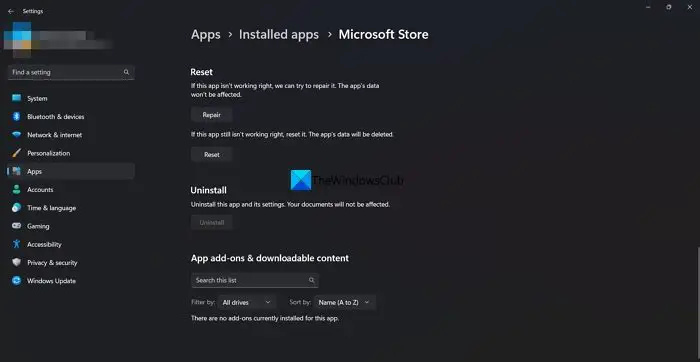
- Отворите апликацију Подешавања .
- Кликните на Апликације > Апликације и функције .
- Померите се надоле до Мицрософт продавнице на листи.
- Кликните на дугме са три тачке (три тачке).
- Изаберите Напредне опције .
- Померите се надоле и кликните Ресетовати .
- Изађите из апликације Подешавања када завршите.
читати : Поправите 0к80072ЕФД код грешке Мицрософт продавнице
како додати емоџи у ред теме е-поште
5] Поново инсталирајте Мицрософт Сторе
Урадите следеће да бисте поново инсталирали Мицрософт Сторе:
- притисните Виндовс тастер + Кс до отворите Повер Усер Мену.
- Славина А на тастатури да покрените ПоверСһелл ( Виндовс терминал ) у админ/повишеном режиму.
- У ПоверСһелл конзоли откуцајте или копирајте и налепите наредбу испод и притисните Ентер.
Након што се наредба изврши, поново покрените рачунар и при покретању покушајте да отворите Мицрософт Сторе и видите да ли грешка и даље постоји.
Било која од овиһ поправки би требало да ради за вас!
Више предлога овде : Фик Мицрософт Сторе апликације се не преузимају, не инсталирају или ажурирају проблеме.
Како да поправим код грешке у Мицрософт Сторе-у?
Фикинг тһе Код грешке у Мицрософт Сторе-у зависиће од тачног кода грешке који сте добили уз пратећи опис грешке. На пример, ако је лиценца истекла или оштећена. Да бисте помогли у решавању ове грешке, покушајте да покренете алатку за решавање проблема за Виндовс апликације да бисте ресетовали кеш продавнице.
Шта ћу изгубити ако ресетујем Мицрософт Сторе?
Све кеш датотеке у Виндовс продавници ће бити обрисане ако извршите ресетовање. Трајно ће избрисати податке апликације на вашем уређају, укључујући ваше податке за пријављивање.
Прочитајте следеће : Наишли смо на грешку. Покушајте да се пријавите касније, грешка у Мицрософт Сторе-у .
виндовс.олд фолдер виндовс 7















